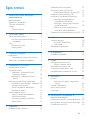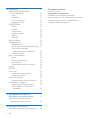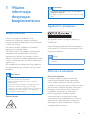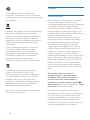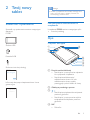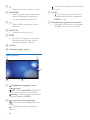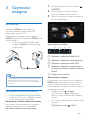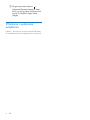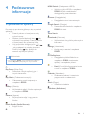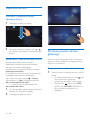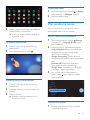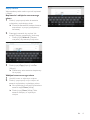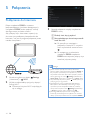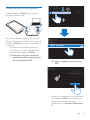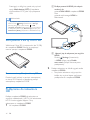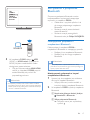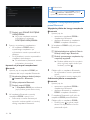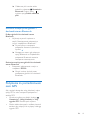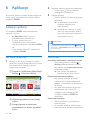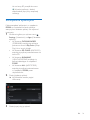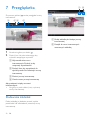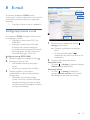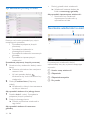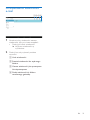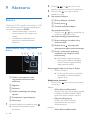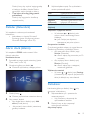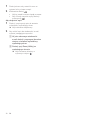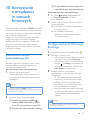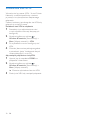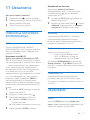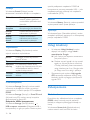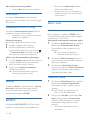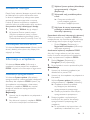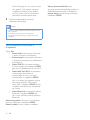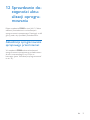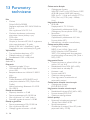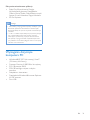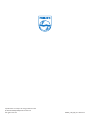Philips PI3900B2/58 Instrukcja obsługi
- Kategoria
- Tabletki
- Typ
- Instrukcja obsługi

www.philips.com/welcome
Instrukcja obsługi
Jesteśmy do Twoich usług
Aby uzyskać pomoc techniczną, zarejestruj swój produkt na stronie internetowej:
Masz pytanie?
Skontaktuj się z
Masz pytanie?
Skontaktuj się z
Pi3900


1PL
Spis treści
1 Ważne informacje dotyczące
bezpieczeństwa 3
Bezpieczeństwo 3
Zgodność z przepisami 3
Ochrona środowiska 3
Uwaga 4
Oferta pisemna 4
2 Twój nowy tablet 5
Zawartość opakowania 5
Pliki fabrycznie zainstalowane w
urządzeniu 5
Opis 5
Przyciski sterujące 5
Ekran główny 6
3 Czynności wstępne 7
Ładowanie 7
Oszczędzanie energii akumulatora 7
Włączanie i wyłączanie urządzenia 8
4 Podstawowe informacje 9
Wyszukiwanie aplikacji 9
Używanie ekranu 10
Włączanie i wyłączanie funkcji
obracania ekranu 10
Blokowanie i odblokowywanie
ekranu 10
Dostosowywanie ekranu głównego 10
Dodawanie ikon aplikacji i widżetów 10
Usuwanie elementów 11
Zmiana położenia elementów 11
Dodawanie tapet 11
Wprowadzanie tekstu 11
Wybór metod wprowadzania 11
Wpisywanie tekstu 11
Używanie klawiatury Android 12
Edycja tekstu 13
5 Połączenia 14
Podłączenie do Internetu 14
Podłączenie do komputera 15
Korzystanie z karty Micro SD 16
Przenoszenie aplikacji na kartę SD 16
Podłączanie do telewizora HD 16
Korzystanie z połączenia Bluetooth 17
Nawiązywanie połączenia z
urządzeniami Bluetooth 17
Wysyłanie i otrzymywanie plików
przez Bluetooth 18
Słuchanie muzyki przez głośniki i
słuchawki stereo Bluetooth 19
Połączenie za pośrednictwem sieci GPS 19
6 Aplikacje 20
Instalacja aplikacji 20
Play Store (Sklep Play) 20
Inne źródła 20
Zarządzanie aplikacjami 21
7 Przeglądarka 22
Dodawanie zakładek 22
8 E-mail 23
Konguracja konta e-mail 23
Wybór ustawień konta 23
Sprawdzanie poczty e-mail 24
Tworzenie wiadomości e-mail 24
Porządkowanie wiadomości e-mail 25
9 Akcesoria 26
Kamera 26
Wykonywanie zdjęć i nagrywanie
lmów 26
Calnder (Kalendarz) 27
Alarm clock (Alarm) 27
Calculator 27
10 Korzystanie z urządzenia w
sieciach rmowych 29
Instalowanie danych uwierzytelniających 29
Konguracja konta Microsoft Exchange 29
Dodawanie sieci VPN 30

2 PL
11 Ustawienia 31
WIRELESS & NETWORKS
(KOMUNIKACJA) 31
Wi-Fi 31
Bluetooth 31
Tryb samolotowy 31
Ustawienia VPN 31
URZĄDZENIE 31
HDMI 31
Dźwięk 32
Wyświetlacz 32
Przechowywanie 32
Bateria 32
Aplikacje 32
Usługi lokalizacji 32
Zabezpieczenia 32
Blokada ekranu 32
Visible passwords (Widoczne hasła) 33
Device administrators
(Administratorzy urządzenia) 33
Nieznane źródła 33
Język i wprowadzanie 33
Język 33
Słownik użytkownika 33
Voice Search 34
Przetwarzanie tekstu na mowę 34
resetuj 34
KONTA 34
Data i czas 34
Ustawianie automatyczne 34
Ustawianie ręczne 34
Ułatwienia dostępu 35
Automatyczne obracanie ekranu 35
Informacje o urządzeniu 35
Aktualizacja oprogramowania 35
Stan urządzenia i informacje o
urządzeniu 36
12 Sprawdzanie dostępności
aktualizacji oprogramowania 37
Aktualizacja oprogramowania
sprzętowego przez Internet 37
13 Parametry techniczne 38
Wymagania dotyczące komputera PC 39
Potrzebujesz pomocy?
Wejdź na stronę
www.philips.com/welcome
Znajdziesz tam komplet materiałów
pomocniczych, np. instrukcję obsługi, najnowsze
wersje oprogramowania i odpowiedzi na
najczęściej zadawane pytania.

3PL
1 Ważne
informacje
dotyczące
bezpieczeństwa
Bezpieczeństwo
Korzystaj wyłącznie z dodatków oraz
akcesoriów wskazanych przez producenta.
Używaj wyłącznie źródeł zasilania wymienionych
w instrukcji obsługi.
Nie wolno narażać urządzenia na kontakt z
kapiącą lub pryskającą wodą.
Nie wolno stawiać na urządzeniu potencjalnie
niebezpiecznych przedmiotów (np. naczyń
wypełnionych płynami czy płonących świec).
Baterie i akumulatory należy zabezpieczyć przed
wysokimi temperaturami (światłem słonecznym,
ogniem itp.).
Jeśli urządzenie jest podłączone do gniazdka za
pomocą zasilacza, jego wtyczka musi być łatwo
dostępna.
Ostrzeżenie
• Nie zdejmuj obudowy tego urządzenia.
• Nie smaruj żadnej części urządzenia.
• Nigdy nie stawiaj urządzenia na innym urządzeniu
elektronicznym.
• Nigdy nie wystawiaj urządzenia na działanie promieni
słonecznych, źródeł otwartego ognia lub ciepła.
• Upewnij się, że zawsze masz łatwy dostęp do przewodu
zasilającego, wtyczki lub zasilacza w celu odłączenia
urządzenia od źródła zasilania.
Ochrona słuchu
Ostrzeżenie
• Aby zapobiec uszkodzeniu słuchu, nie słuchaj głośno
muzyki przez długi czas.
• Narażenie na nadmierny hałas ze słuchawek grozi utratą
słuchu.
Zgodność z przepisami
Ten produkt spełnia wymagania dyrektywy
1999/5/WE.
Kopia Deklaracji zgodności WE jest dostępna
w formacie PDF na stronie internetowej www.
philips.com/support.
Uwaga
• Tabliczka znamionowa znajduje się w tylnej części
urządzenia.
Ochrona środowiska
Ochrona środowiska
Producent dołożył wszelkich starań, aby
wyeliminować zbędne środki pakunkowe.
Użyte środki pakunkowe można z grubsza
podzielić na trzy grupy: tektura (karton), pianka
polistyrenowa (boczne elementy ochronne) i
polietylen (worki foliowe, folia ochronna).
Urządzenie zbudowano z materiałów,
które mogą zostać poddane utylizacji
oraz ponownemu wykorzystaniu przez
wyspecjalizowane przedsiębiorstwa. Prosimy
zapoznać się z obowiązującymi przepisami
dotyczącymi utylizacji opakowań i zużytych
urządzeń elektronicznych.
0168

4 PL
To urządzenie zostało zaprojektowane
i wykonane z materiałów oraz komponentów
wysokiej jakości, które nadają się do ponownego
wykorzystania.
Dołączony do produktu symbol przekreślonego
pojemnika na odpady oznacza, że produkt
objęty jest dyrektywą europejską 2002/96/WE.
Informacje na temat wydzielonych punktów
składowania zużytych produktów elektrycznych
i elektronicznych można uzyskać w miejscu
zamieszkania.
Prosimy postępować zgodnie z wytycznymi
miejscowych władz i nie wyrzucać tego
typu urządzeń wraz z innymi odpadami
pochodzącymi z gospodarstwa domowego.
Prawidłowa utylizacja starych produktów
pomaga zapobiegać zanieczyszczeniu
środowiska naturalnego oraz utracie zdrowia.
Produkt zawiera baterie opisane w treści
dyrektywy 2006/66/WE, których nie
można zutylizować z pozostałymi odpadami
domowymi.Należy zapoznać się z lokalnymi
przepisami dotyczącymi utylizacji baterii,
ponieważ ich prawidłowa utylizacja pomaga
zapobiegać zanieczyszczeniu środowiska
naturalnego oraz utracie zdrowia.
Aby usunąć akumulator, należy zawsze zgłosić
się do osoby uprawnionej.
Uwaga
Oferta pisemna
Philips Electronics Hong Kong Ltd. niniejszym
oferuje dostarczenie, na życzenie, kopii
kompletnego odpowiedniego kodu źródłowego
w przypadku pakietów oprogramowania
chronionego prawem autorskim o otwartym
kodzie źródłowym wykorzystywanego w tym
produkcie, dla których zażądano takiej oferty na
podstawie odpowiedniej licencji.
Ta oferta jest ważna przez okres trzech lat
od momentu zakupu produktu dla każdego,
kto otrzymał tę informację. Aby otrzymać
kod źródłowy, należy napisać wiadomość
na adres: [email protected]. Jeśli nie
preferują Państwo komunikacji za pomocą
wiadomości e-mail lub w ciągu tygodnia od
wysłania wiadomości e-mail nie zostanie
przesłane potwierdzenie, prosimy napisać list na
adres „Open Source Team, Philips Intellectual
Property & Standards, P.O. Box 220, 5600 AE
Eindhoven, Holandia”. Jeśli w odpowiednim
czasie nie zostanie przesłane potwierdzenie,
należy wysłać wiadomość e-mail na powyższy
adres.
Ten produkt częściowo bazuje na
oprogramowaniu o otwartym kodzie
źródłowym. Tekst licencji i informacje o
prawach autorskich można znaleźć w
urządzeniu po wybraniu kolejno pozycji
>
About tablet (Informacje o urządzeniu) > Legal
information (Informacje prawne).
Dane techniczne mogą ulec zmianie bez
powiadomienia. Znaki towarowe są własnością
rmy Koninklijke Philips Electronics N.V. lub
własnością odpowiednich rm. Firma Philips
zastrzega sobie prawo do modykowania
produktów bez konieczności dostosowywania
do zmian wcześniejszych partii dostaw.

5PL
2 Twój nowy
tablet
Zawartość opakowania
Sprawdź, czy opakowanie zawiera następujące
elementy:
Pi3900
Zasilacz USB
Przewód USB
Skrócona instrukcja obsługi
Informacje dotyczące bezpieczeństwa i karta
gwarancyjna
Philips GoGear audio player
Quick start guide
Safety and Warranty
Before using your set:
Check out details inside this booklet
Uwaga
• Obrazki są przykładowe. Firma Philips zastrzega sobie
prawo do zmiany koloru i kształtu produktu, bez
wcześniejszego powiadomienia.
Pliki fabrycznie zainstalowane w
urządzeniu
Urządzenie Pi3900 zawiera następujące pliki:
• Instrukcja obsługi
Opis
Przyciski sterujące
a Przycisk zasilania/blokady
• Naciśnięcie i przytrzymanie: włączenie
lub wyłączenie urządzenia.
• Naciśnięcie: zablokowanie/
odblokowanie ekranu. W celu
odblokowania ekranu należy
przeciągnąć symbol kłódki na ikonę.
b Obiektyw przedniego aparatu
c ,
• Naciśnięcie: zwiększanie/zmniejszanie
poziomu głośności.
• Naciśnięcie i przytrzymanie: szybkie
zwiększenie/zmniejszenie poziomu
głośności.
d MIC
• Mikrofon
d
e
j
k
i
g
f
a
c
b
h

6 PL
e
• Złącze słuchawek o średnicy 3,5 mm
f MINI HDMI
• Gniazdo sygnału wyjściowego audio/
wideo do podłączenia telewizora o
wysokiej rozdzielczości (HDTV)
g
• Złącze USB do przesyłania danych i
ładowania
h MICRO SD
• Gniazdo na kartę Micro SD
i RESET
• Jeśli ekran nie reaguje na naciskanie
przycisków, włóż do tego otworu
końcówkę długopisu i dociśnij.
j Głośnik
k Obiektyw tylnego aparatu
Ekran główny
a Przeglądarka: przeglądanie stron
internetowych.
APPS (APLIK.)/WIDGETS (WIDGETY):
lista wszystkich aplikacji lub widżetów.
Settings (Ustawienia): dostosowywanie
ustawień urządzenia Pi3900.
b : powrót do ekranu głównego.
: powrót do poprzedniego poziomu
menu.
: wyświetlanie ostatnio używanych
aplikacji.
a
d
e
b
c
(w niektórych aplikacjach): wyświetlanie
menu opcji.
c Google
• : pole szybkiego wyszukiwania do
przeszukiwania zasobów urządzenia
Pi3900 lub sieci.
d Powiadomienia, godzina, stan ustawień
• Przeciągnij w dół pasek, aby sprawdzić
szczegóły i wybrać opcje ustawień.

7PL
3 Czynności
wstępne
Ładowanie
Urządzenie Pi3900 jest wyposażone w
akumulator ładowany przez złącze USB
dołączonego zasilacza USB.
W przypadku pierwszego użycia urządzenia
Pi3900 należy ładować urządzenie Pi3900 przez
ponad 8 godzin.
• Za pomocą przewodu USB podłącz
urządzenie Pi3900 do dostarczonego
zasilacza USB.
Uwaga
• Akumulatory mają ograniczoną liczbę możliwych cykli
ładowania. Żywotność akumulatora oraz liczba cykli
ładowania zależą od sposobu używania i zastosowanych
ustawień.
Oszczędzanie energii akumulatora
• W celu oszczędzania energii akumulatora i
wydłużenia czasu pracy urządzenia zastosuj
się do następujących wskazówek:
Korzystanie z widżetu kontroli zasilania
Użyj widżetu kontroli zasilania, aby wygodnie
wyłączyć funkcje, które nie są potrzebne.
Aby dodać widżet do ekranu głównego:
1 Na ekranie głównym wybierz kolejno >
WIDGETY.
2 Przesuń palcem w lewo/prawo, aby
wyszukać widżet kontroli zasilania.
3 Dotknij i przytrzymaj widżet, aby dodać go
do ekranu głównego.
Aby skorzystać z widżetu:
a Włączanie i wyłączanie funkcji Wi-Fi
b Włączanie i wyłączanie funkcji Bluetooth
c Włączanie i wyłączanie funkcji GPS
d Włączanie i wyłączanie synchronizacji w
tle (dotyczy niektórych aplikacji, takich jak
poczta)
e Zmiana jasności ekranu
Używaj trybu uśpienia
Po wskazanym czasie bezczynności urządzenie
Pi3900 będzie się przełączać w tryb uśpienia,
a ekran będzie automatycznie wyłączany. W
celu oszczędzania energii akumulatora wykonaj
następujące czynności:
• Przejdź do menu > Display
(Wyświetlacz) > Sleep (Wygaszenie
ekranu) i ustaw krótki czas do wyłączania
ekranu.
• Aby wyłączyć łączność Wi-Fi podczas trybu
uśpienia:
a Przejdź do menu > Wi-Fi.
d
a
c
b
e

8 PL
b Na górnym pasku wybierz >
Advanced (Zaawansowane) > Keep
Wi-Fi on during sleep (Podtrzymanie
poł. Wi-Fi). Wybierz opcję Never
(Nigdy).
Włączanie i wyłączanie
urządzenia
Naciśnij i przytrzymaj przycisk zasilania/blokady,
aż urządzenie zostanie włączone lub wyłączone.

9PL
4 Podstawowe
informacje
Wyszukiwanie aplikacji
Poruszaj się po ekranie głównym, aby wyszukać
aplikację:
• Przesuń palcem w lewo/prawo, aby
wybrać stronę.
• Możesz również dotknąć ikony , aby
wyświetlić listę aplikacji. Przesuń palcem
w lewo/prawo, aby przewinąć listę.
• Użyj przycisków nawigacyjnych /
, aby przełączać się między ekranami.
Dotknij ikony , aby przejść do
ostatnio używanych aplikacji.
Wskazówka
• W urządzeniu Pi3900 można zainstalować aplikacje z
serwisu Play Store (Sklep Play) lub innych źródeł.
Play Store (Sklep Play):
• Pobieranie różnych aplikacji, gier i
innych elementów.
Play Music (Odtwarzanie muzyki):
• Odtwarzanie muzyki zapisanej w
urządzeniu Pi3900.
Gallery (Galeria):
• Wyświetlanie zdjęć i lmów zapisanych
w urządzeniu Pi3900.
Camera (Aparat):
• Wykonywanie zdjęć i nagrywanie
lmów.
Movie Studio (Studio lmowe)
• Edycja lmów.
HDMI Switch (Przełączanie HDMI):
• Wybór wyjścia HDMI w urządzeniu
Pi3900. Wybór rozdzielczości
obsługiwanej przez telewizor.
Browser (Przeglądarka):
• Przeglądanie stron internetowych.
Google Search (Google):
• Przeszukiwanie zasobów urządzenia
Pi3900 lub sieci.
Voice Search
Downloads (Pobrane):
• Wyświetlanie listy plików pobranych z
Internetu.
Settings (Ustawienia):
• Konguracja ustawień urządzenia
Pi3900.
ES File Explorer:
• Przeglądanie plików/folderów w
urządzeniu Pi3900, instalowanie
aplikacji i zarządzanie plikami.
• Email (E-mail):Kongurowanie konta
e-mail w urządzeniu Pi3900.
Calendar (Kalendarz):
• Dodawanie zdarzeń i ustawianie
przypomnień o zdarzeniach.
Clock (Zegar):
• Ustawianie budzika.
Calculator (Kalkulator)

10 PL
Używanie ekranu
Włączanie i wyłączanie funkcji
obracania ekranu
1 Przeciągnij w dół górny pasek.
2 W menu rozwijanym dotknij ikony / ,
aby włączyć lub wyłączyć funkcję obracania
ekranu.
Blokowanie i odblokowywanie ekranu
Poprzez zablokowanie ekranu można
zablokować wszystkie dotykowe elementy
sterujące na ekranie, zapobiegając
przypadkowemu wykonaniu różnych operacji.
Automatyczna blokada
Po określonym czasie ekran jest przyciemniany,
a następnie automatycznie blokowany.
Aby ustawić ten czas, wybierz
> Display
(Wyświetlacz) > Sleep (Wygaszenie ekranu).
Aby ręcznie zablokować ekran
• Naciśnij przycisk zasilania/blokady.
Aby odblokować ekran
1 W razie potrzeby naciśnij przycisk zasilania/
blokady, aby wyświetlić blokadę.
2 Przeciągnij blokadę na ikonę.
Dostosowywanie ekranu
głównego
Aby mieć szybki dostęp do funkcji na ekranie
głównym, można dodawać do niego elementy i
zmieniać ich położenie.
Dodawanie ikon aplikacji i widżetów
1 Przesuń palcem w lewo/prawo, aby wybrać
stronę.
• W razie potrzeby dotknij ikony , aby
wrócić do ekranu głównego.
• Upewnij się, że strona nie jest pełna.
• Dotknij ikony . Dotknij opcji APPS
(APLIK.) lub WIDGETS (WIDGETY),
aby wyświetlić listę aplikacji lub
widżetów.

11PL
2 Dotknij i przytrzymaj ikonę lub widżet, aż
strona zostanie wyświetlona.
» Ikona lub widżet zostaną dodane do
wybranej strony.
Usuwanie elementów
1 Dotknij i przytrzymaj element, aby go
odblokować.
2 Przeciągnij element na ikonę .
Zmiana położenia elementów
1 Dotknij i przytrzymaj element, aby go
odblokować.
2 Przeciągnij element w wolne miejsce na
stronie.
3 Zwolnij element.
» Element zostanie przeniesiony w
wybrane miejsce.
Dodawanie tapet
1 Na ekranie głównym wybierz > Display
(Wyświetlacz) > Wallpaper (Tapeta).
2 Wybierz żądane opcje.
Wprowadzanie tekstu
Za pomocą klawiatury ekranowej można
wprowadzać tekst w wielu językach.
Wybór metod wprowadzania
1 Na ekranie głównym wybierz Settings
(Ustawienia) > Language & input (Język i
wprowadzanie).
2 Wybierz metody wprowadzania tekstu:
Android keyboard (Klawiatura Android):
wielojęzyczna, ale bez obsługi języka
japońskiego i chińskiego
Google voice typing (Pisanie głosowe
Google): wprowadzanie tekstu za pomocą
głosu
Japanese IME (Klawiatura japońska):
wprowadzanie tekstu japońskiego
Google Pinyin: metoda Pinyin dla języka
chińskiego i języka angielskiego
3 Aby wybrać opcje wprowadzania,
dotknij ikony
obok żądanej metody
wprowadzania.
Wpisywanie tekstu
1 Naciśnij pole tekstowe, aby wyświetlić
klawiaturę ekranową.
Android keyboard

12 PL
2 Dotykaj klawiszy, aby wprowadzić tekst.
Aby usunąć wpis przed kursorem:
• Wybierz opcję .
Aby przejść do kolejnej linii:
• Wybierz opcję .
Używanie klawiatury Android
Wybór ustawień klawiatury lub języków
wprowadzania
• Na klawiaturze ekranowej dotknij ikony .
Przełączanie pomiędzy wybranymi
językami wprowadzania
1 Dodaj do listy opcji języki, których często
używasz.
a Na klawiaturze ekranowej dotknij
> Input languages (Języki
wprowadzania).
b Dotknij odpowiednich pól wyboru,
aby wybrać języki.
2 Na klawiaturze ekranowej dotknij i
przytrzymaj ikonę
, aby wybrać język.
Przełączanie między trybem
wprowadzania liter a liczb/symboli
• Dotknij ikony lub .
Wskazówka
• Dotknięcie przycisku ~\{ na klawiaturze numerycznej/
symboli umożliwia przełączanie między trybem
wprowadzania cyfr a trybem wprowadzania symboli
oraz wyświetlanie dodatkowych symboli.
Przełączanie między wielkimi a małymi
literami
• Dotykaj cyklicznie przycisku
, aby przełączać pomiędzy trybami i
.
: Następna wprowadzana litera będzie
wielką literą.
: Wszystkie wprowadzane litery będą
małymi literami.
Aby uaktywnić tryb wprowadzania dużych
liter:
1 Dotknij i przytrzymaj przycisk lub .
» Przycisk zmieni kolor na niebieski.
2 Gdy usłyszysz kliknięcie, zwolnij przycisk.
» Jest wyświetlana ikona .
» Wszystkie wprowadzane litery będą
wielkimi literami.
Przełączanie na inne opcje przycisku
• Dotknij i przytrzymaj przycisk oznaczony
symbolem w prawym dolnym/górnym
rogu.
» Zostanie wyświetlony wyskakujący
ekran.

13PL
Edycja tekstu
Wprowadzony tekst można wycinać, kopiować
i wklejać.
Kopiowanie i wklejanie zaznaczonego
tekstu
1 Dotknij i przytrzymaj tekst, aż zostanie
wyświetlony wyskakujący ekran.
» Zostanie zaznaczone bieżące słowo ze
znacznikami w pozycji początkowej i
końcowej.
2 Przeciągnij znaczniki, aby wybrać lub
zmienić pozycję początkową i końcową.
• Dotknij opcji Select all (Zaznacz
wszystko), aby zaznaczyć cały tekst.
3 Dotknij opcji Copy (Kopiuj) lub Cut
(Wytnij).
» Zaznaczony tekst zostanie skopiowany
lub wycięty.
Wklejanie zaznaczonego tekstu
1 Umieść kursor w wybranym miejscu.
2 Dotknij i przytrzymaj w tym miejscu, aż
zostanie wyświetlony wyskakujący ekran.
» Na wyskakującym ekranie wyświetlona
zostanie opcja Paste (Wklej).
» Dotknij opcji Paste (Wklej).Tekst
zostanie wklejony w wybranym
miejscu.

14 PL
5 Połączenia
Podłączenie do Internetu
Połącz urządzenie Pi3900 z routerem
bezprzewodowym (punktem dostępowym).
Urządzenie Pi3900 można połączyć z siecią
skongurowaną na bazie routera.
Aby połączyć się z Internetem, upewnij się,
że router jest podłączony bezpośrednio do
Internetu i nie jest wymagane połączenie przez
modem komputera.
1 Na ekranie głównym dotknij Settings
(Ustawienia) >
Wi-Fi.
2 Wybierz odpowiednią opcję, aby włączyć
funkcję Wi-Fi.
» Zobaczysz listę sieci Wi-Fi znajdujących
się w zasięgu.
3 Nawiąż połączenie między urządzeniem
Pi3900 z siecią:
a Dotknij sieci, aby ją wybrać.
b Na wyskakującym ekranie wprowadź
hasło do sieci.
» Po pomyślnym nawiązaniu
połączenia z siecią Wi-Fi na pasku
stanu wyświetlona zostanie ikona
.
» Po następnym uruchomieniu
urządzenia Pi3900 urządzenie
Pi3900 automatycznie połączy się z
wcześniej używaną siecią.
Uwaga
• Jeśli w routerze jest włączona funkcja ltrowania
adresów MAC, dodaj adres MAC urządzenia Pi3900 do
listy urządzeń upoważnionych do łączenia się z siecią.
Aby znaleźć adres MAC karty Wi-Fi, przejdź z poziomu
ekranu głównego do menu
Settings (Ustawienia) >
About tablet (Informacje o urządzeniu) > Status (Stan).
• Aby odświeżyć listę sieci, wybierz > Scan (Skanuj) w
prawym górnym rogu ekranu.
• Jeśli wyłączono funkcję rozgłaszania identykatora
SSID (Service Set Identier) routera lub go ukryto,
wprowadź ręcznie identykator SSID lub publiczną
nazwę sieci. Przejdź do menu
Settings (Ustawienia)
> Wi-Fi. Na górnym pasku wybierz ikonę
.
• Jeśli usługa DHCP (Dynamic Host Conguration
Protocol) jest niedostępna lub wyłączona w routerze,
należy ręcznie wprowadzić adres IP urządzenia Pi3900.

15PL
Podłączenie do komputera
Podłącz urządzenie Pi3900 do komputera za
pomocą przewodu USB.
Wykonaj następujące czynności, aby przesłać
aplikacje lub pliki multimedialne z komputera do
urządzenia Pi3900,do pamięci wewnętrznej lub
na kartę SD:
• W Eksploratorze Windows przeciągnij i
upuść aplikacje lub pliki multimedialne z
komputera do urządzenia Pi3900.
a Przeciągnij w dół górny pasek, aby
wybrać opcję Mass storage (Pamięć)
jako tryb połączenia USB.
b Włącz urządzenie pamięci masowej
USB.
• Możesz też skopiować pliki multimedialne
do urządzenia Pi3900 za pośrednictwem
oprogramowania do zarządzania
multimediami, np. Windows Media Player
11.
Connected as a media device
To uch for other USB options.
Mass Storage
Tu rn on USB storage

16 PL
Przeciągnij w dół górny pasek, aby wybrać
opcję Media device (MTP) (Urządzenie
multimedialne MTP) jako tryb połączenia
USB.
Wskazówka
• Tryb połączenia USB z komputerem można wybrać
także w menu
Settings (Ustawienia) > Storage
(Pamięć). Na górnym pasku dotknij
> USB
computer connection (Połączenie USB z komputerem),
a następnie wybierz opcję Mass Storage (Pamięć) lub
Media device (MTP) (Urządzenie multimedialne MTP).
Korzystanie z karty Micro SD
Włóż kartę Micro SD (o pojemności do 32 GB)
do urządzenia Pi3900. Pozwoli to zwiększyć
rozmiar pamięci urządzenia Pi3900.
Przenoszenie aplikacji na kartę SD
Przenieś część aplikacji z pamięci wewnętrznej
na kartę SD. Zwiększy to dostępną pamięć
wewnętrzną urządzenia Pi3900.
Podłączanie do telewizora
HD
Podłącz urządzenie Pi3900 do telewizora o
wysokiej rozdzielczości (HDTV). W telewizorze
HDTV można oglądać zdjęcia i lmy
odtwarzane w urządzeniu Pi3900.
1 W urządzeniu Pi3900
a Podłącz przewód HDMI (do nabycia
osobno) do:
gniazda MINI HDMI urządzenia Pi3900
oraz
gniazda wejściowego HDMI w
telewizorze.
b Upewnij się, że włączone jest wyjście
HDMI:
Dotknij
Settings (Ustawienia)
> HDMI. Włącz opcję Enable
auto switch (Włącz automatyczne
przełączanie).
2 Przełącz telewizor na źródło sygnału audio
urządzenia Pi3900:
• Na pilocie telewizora użyj przycisku
źródła, aby wybrać złącze wejściowe
podłączone do urządzenia Pi3900.

17PL
3 W urządzeniu Pi3900 dotknij APPS
(APLIK.) > HDMI switch (Przełączanie
HDMI). Wybierz rozdzielczość wideo
obsługiwaną przez telewizor.
• Gdy jest używane złącze MINI HDMI,
naciśnij w urządzeniu Pi3900 przycisk
zasilania/blokady, aby wrócić do
poprzedniego ekranu.
Wskazówka
• Kompaktowy interfejs audio-wideo HDMI umożliwia
przesyłanie cyfrowych danych bez kompresji. Połączenie
HDMI zapewnia optymalną jakość odtwarzania dźwięku
i obrazu w telewizorze HDTV.
SOURCE
TV
AV
HDMI 1
HDMI 2
HDMI 3
Side HDMI
Side AV
Korzystanie z połączenia
Bluetooth
Za pomocą połączenia Bluetooth można
bezprzewodowo wykonywać następujące
czynności w urządzeniu Pi3900:
• Odbieranie i wysyłanie plików z lub
do innego połączonego urządzenia
Bluetooth.
• Słuchanie muzyki przez słuchawki
stereo Bluetooth.
• Słuchanie muzyki przez głośniki
Bluetooth, takie jak Philips SHOQBOX.
Nawiązywanie połączenia z
urządzeniami Bluetooth
Można połączyć urządzenie Pi3900 z
urządzeniami Bluetooth w następujący sposób:
• Podłączyć inne urządzenie Bluetooth;
• Podłączyć się do innego urządzenia
Bluetooth.
Wskazówka
• Przed podłączeniem urządzenia Bluetooth należy
poszukać kodu parowania w jego instrukcji obsługi. Lub
spróbuj wpisać 0000 albo 1234.
Nawiązywanie połączenia z innymi
urządzeniami Bluetooth
1 Upewnij się, że urządzenie jest widoczne
dla innych urządzeń Bluetooth.
• Więcej informacji można znaleźć w
instrukcji obsługi urządzenia Bluetooth.
2 W urządzeniu Pi3900 wyszukaj urządzenie
Bluetooth:
a Na ekranie głównym dotknij kolejno
Ustawienia > Bluetooth.
b Włącz połączenie Bluetooth.
» Na pasku stanu jest wyświetlany
symbol
.

18 PL
c Dotknij opcji POKAŻ DOSTĘPNE
URZĄDZENIA.
» Wykryte urządzenie zostanie
wyświetlone w obszarze
DOSTĘPNE URZĄDZENIA.
3 Sparuj z wyszukanym urządzeniem:
• W urządzeniu Pi3900 dotknij
wyszukanego urządzenia i po
wyświetleniu monitu wprowadź kod
dostępu;
• Po wyświetleniu monitu wprowadź w
urządzeniu kod dostępu.
» Po zakończeniu parowania zostanie
wyświetlony komunikat.
Łączenie się z innymi urządzeniami
Bluetooth
1 Upewnij się, że urządzenie Pi3900 jest
widoczne dla innych urządzeń Bluetooth:
a Na ekranie głównym dotknij kolejno
Ustawienia > Bluetooth.
b Włącz połączenie Bluetooth.
c Dotknij pozycji Pi3900.
» * Urządzenie Pi3900 jest widoczne
(wykrywalne) przez dwie minuty.
2 W urządzeniu Bluetooth wyszukaj
urządzenie Pi3900 i sparuj z nim.
• Informacje na temat koniecznych
czynności można znaleźć w instrukcji
obsługi urządzenia Bluetooth.
Wskazówka
• * Aby zmienić nazwę urządzenia Pi3900, przejdź do
obszaru
Ustawienia > Bluetooth, dotknij ikony i
wybierz opcję Zmień nazwę urządzenia.
Wysyłanie i otrzymywanie plików
przez Bluetooth
Wysyłanie plików do innego urządzenia
Bluetooth
1 Upewnij się, że
• sparowano urządzenie Pi3900 z
urządzeniem Bluetooth,
• włączono Bluetooth w urządzeniu
Pi3900 i urządzeniu Bluetooth.
2 W urządzeniu Pi3900 wyślij pliki przez
Bluetooth:
a Wyświetl zdjęcie w aplikacji Galeria.
Dotknij kolejno
> Bluetooth.
b Dotknij sparowanego urządzenia, aby
rozpocząć wysyłanie.
» Podczas odbierania lub wysyłania
pliku w górnej części ekranu jest
widoczny symbol
.
3 Odbierz pliki w urządzeniu Bluetooth:
• Po wyświetleniu monitu potwierdź
wybór.
• Po wyświetleniu monitu zapisz pliki.
Odbieranie plików z urządzenia
Bluetooth
1 Upewnij się, że
• sparowano urządzenie Pi3900 z
urządzeniem Bluetooth,
• włączono Bluetooth w urządzeniu
Pi3900 i urządzeniu Bluetooth.
2 Z urządzenia Bluetooth wyślij pliki do
urządzenia Pi3900 przez Bluetooth.
3 Odbierz pliki w urządzeniu Pi3900:
• Dotknij ikony w górnej części
ekranu. Po wyświetleniu monitu
potwierdź wybór.
Strona się ładuje...
Strona się ładuje...
Strona się ładuje...
Strona się ładuje...
Strona się ładuje...
Strona się ładuje...
Strona się ładuje...
Strona się ładuje...
Strona się ładuje...
Strona się ładuje...
Strona się ładuje...
Strona się ładuje...
Strona się ładuje...
Strona się ładuje...
Strona się ładuje...
Strona się ładuje...
Strona się ładuje...
Strona się ładuje...
Strona się ładuje...
Strona się ładuje...
Strona się ładuje...
Strona się ładuje...
-
 1
1
-
 2
2
-
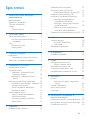 3
3
-
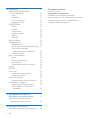 4
4
-
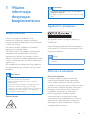 5
5
-
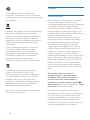 6
6
-
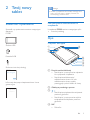 7
7
-
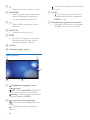 8
8
-
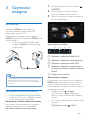 9
9
-
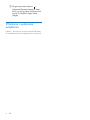 10
10
-
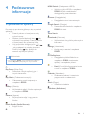 11
11
-
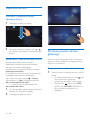 12
12
-
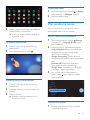 13
13
-
 14
14
-
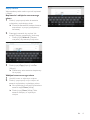 15
15
-
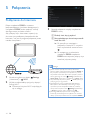 16
16
-
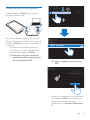 17
17
-
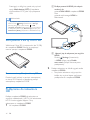 18
18
-
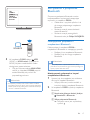 19
19
-
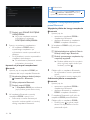 20
20
-
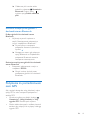 21
21
-
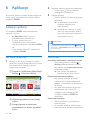 22
22
-
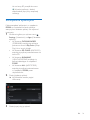 23
23
-
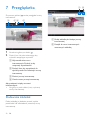 24
24
-
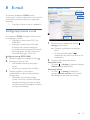 25
25
-
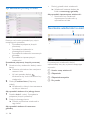 26
26
-
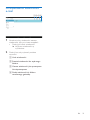 27
27
-
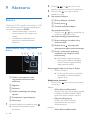 28
28
-
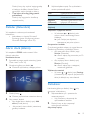 29
29
-
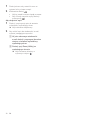 30
30
-
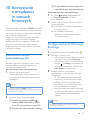 31
31
-
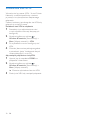 32
32
-
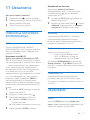 33
33
-
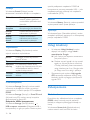 34
34
-
 35
35
-
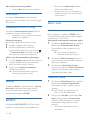 36
36
-
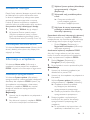 37
37
-
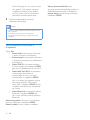 38
38
-
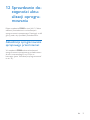 39
39
-
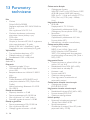 40
40
-
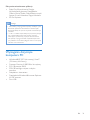 41
41
-
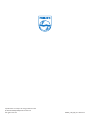 42
42